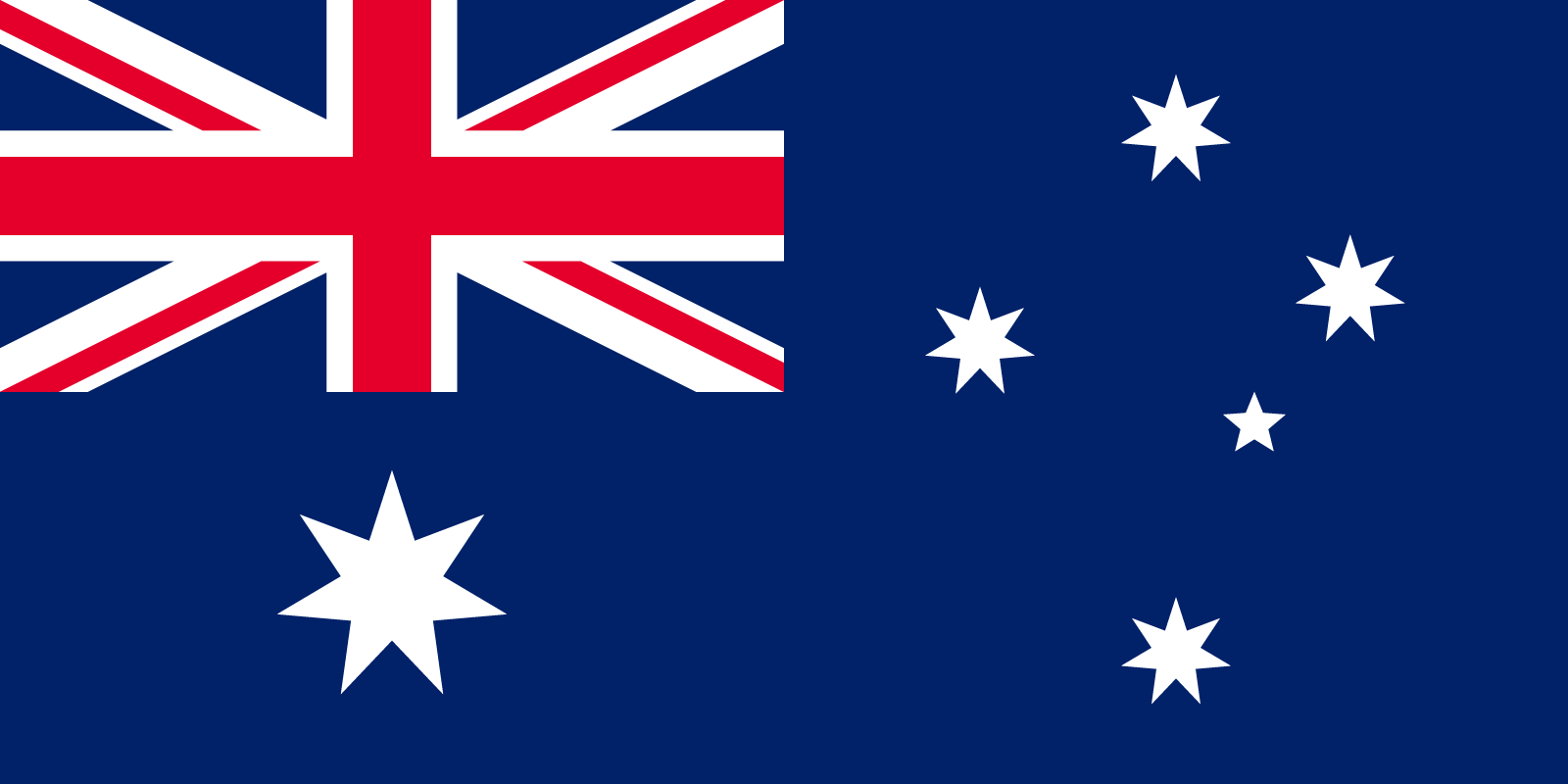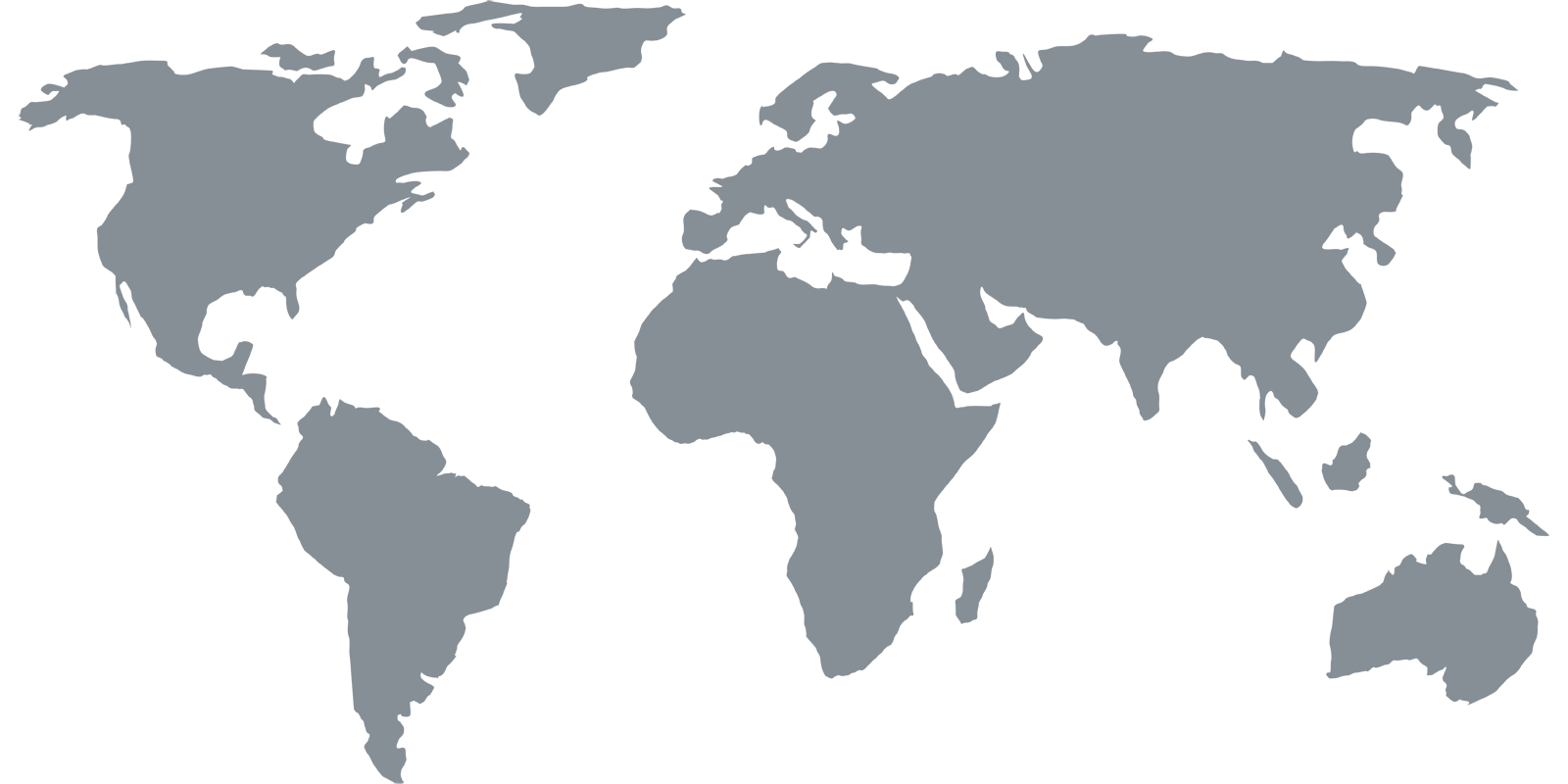Opsætningshjælpelinjer
Windows
Konfigurer DNS
1. Åbne Netværks- og delingscenter
Åbn menuen Start, og skriv "netværk" i søgefeltet. Find og klik på linket "Netværks- og delingscenter" under overskriften "Kontrolpanel".
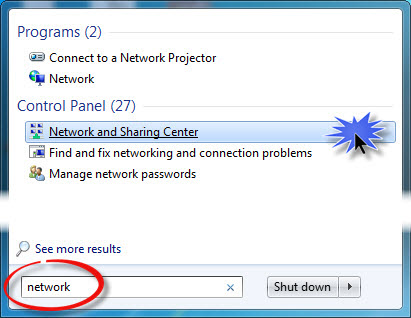
2. Åbne indstillinger for internetforbindelse
Find din "Internet"-forbindelse, og klik på linket "Trådløs netværksforbindelse" eller "Kabelbaseret netværksforbindelse".
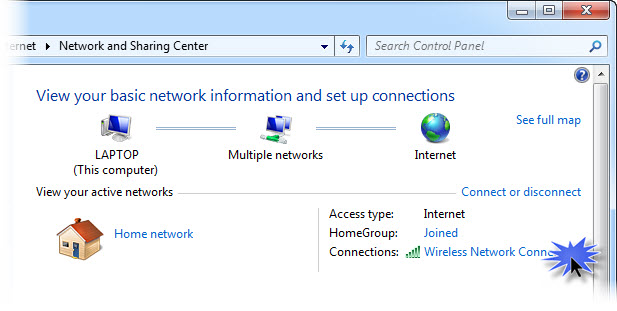
kr. Åbne egenskaberne for forbindelse
Klik på knappen "Egenskaber".
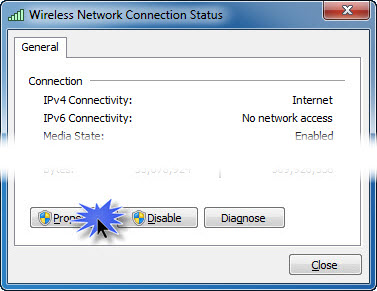
kr. Åbne egenskaberne TCP/IPv4
Find det element på listen, hvor der står "Internet Protocol Version 6 (TCP/IPv6)", og sørg for, at det er deaktiveret (ikke markeret).
Find og vælg det element på listen, hvor der står "Internet Protocol Version 4 (TCP/IPv4)", og klik derefter på knappen "Egenskaber".
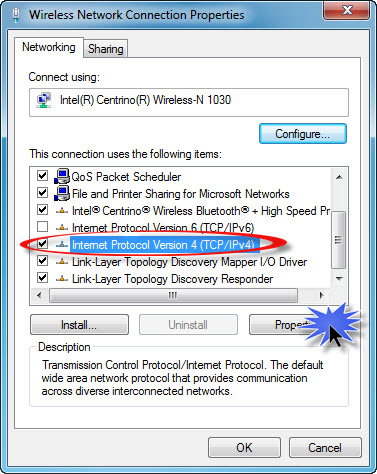
kr. Opdatere DNS-serverne
Klik på den alternativknap, hvor der står "Brug følgende DNS-serveradresser", og angiv derefter de 2 DNS-adresser, som vist på siden Oversigt. Klik på knappen "OK", når du er færdig.
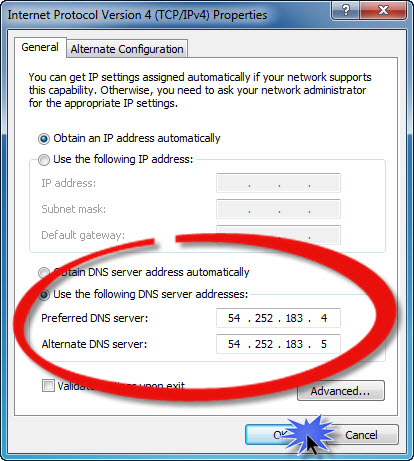
Thats det! Du skulle nu kunne få adgang til (og tilmelde dig) Netflix og Hulu Plus.